Pakiet biurowy Microsoft Office nie oferuje funkcji współpracy w czasie rzeczywistym, jak to ma miejsce w Office 365. Niemniej jednak umożliwia on wielu użytkownikom pracę nad jednym dokumentem, chociaż brakuje w nim opcji edytowania na żywo. Zamiast tego można tworzyć dokumenty główne, które służą do zarządzania mniejszymi częściami większego dokumentu. Użytkownicy mają możliwość dodawania komentarzy oraz śledzenia wprowadzonych zmian. Po zakończeniu pracy nad dokumentem ważne jest, aby poinformować wszystkich współpracowników o jego gotowości. Można to zrobić poprzez grzecznego e-maila, który może jednak pozostać niezauważony. Lepszą metodą jest oznaczenie dokumentu jako ostatecznego w programie MS Word.
Oznaczenie dokumentu jako ostatecznego w MS Word powoduje wyświetlenie banera na górze pliku. Każda osoba, która otworzy ten dokument, natychmiast zrozumie, że jest on ukończony i nie powinien być dalej edytowany.
Jak oznaczyć dokument jako wersję ostateczną w MS Word
Aby oznaczyć dokument w MS Word jako ostateczny, otwórz go najpierw.
Dla użytkowników pakietu Office 2013 i wcześniejszych wersji należy kliknąć na kulę Office znajdującą się w lewym górnym rogu ekranu. Następnie wybierz opcję Przygotuj, a potem Oznacz jako ostateczne.
W wersji Office 2016, nie znajdziesz kuli Office w lewym górnym rogu. Zamiast tego należy przejść do menu Plik. W zakładce Informacje wybierz „Chroń dokument”, a w otwartym menu kliknij „Oznacz jako wersję ostateczną”.
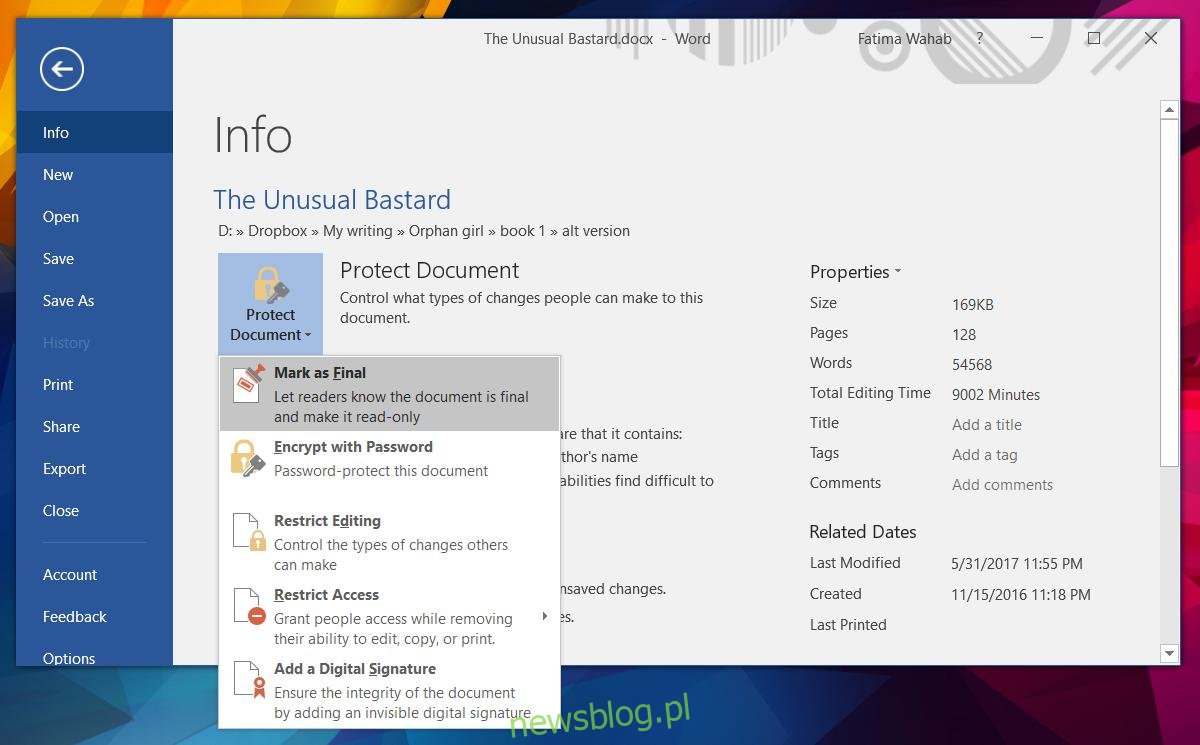
Pojawi się kilka komunikatów informujących, że dokument zostanie oznaczony jako ostateczny. Zaakceptuj je, a następnie możesz wysłać lub udostępnić dokument. Przy każdym otwarciu, użytkownik zobaczy baner z informacją, że dokument jest wersją ostateczną.
Edycja dokumentu oznaczonego jako wersja ostateczna
Oznaczając dokument w MS Word jako ostateczny, informujesz innych użytkowników, że nie powinny być wprowadzane żadne zmiany. Nie dodajesz jednak zabezpieczeń, które uniemożliwiają edytowanie dokumentu. W rzeczywistości, edytowanie pliku oznaczonego jako ostateczny jest dość proste.
Aby to zrobić, wystarczy otworzyć dokument. Baner informujący o tym, że dokument jest oznaczony jako ostateczny, zawiera również przycisk „Mimo to edytuj”. Kliknij go, aby rozpocząć edycję dokumentu.
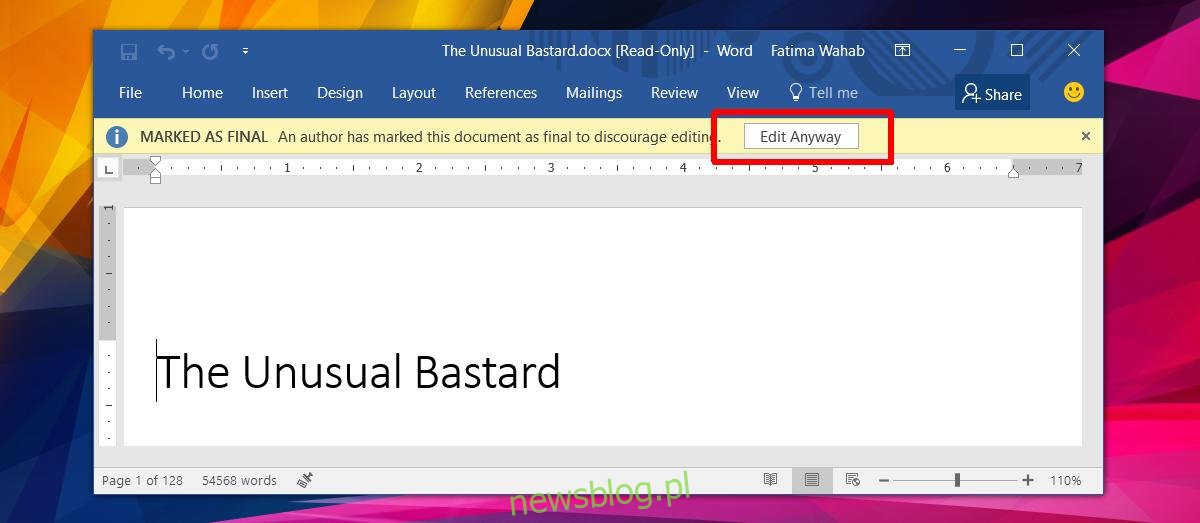
Gdy tylko rozpoczniesz edycję dokumentu lub naciśniesz przycisk „Mimo to edytuj”, oznaczenie „Wersja ostateczna” zostanie usunięte. Po zamknięciu i zapisaniu dokumentu, znacznik „Final” zniknie. Choć nie możesz wprowadzać merytorycznych zmian, kliknięcie „Edytuj mimo to” skutkuje usunięciem oznaczenia ostateczności.
Należy pamiętać, że ta funkcjonalność nie jest dostępna w systemie macOS.
newsblog.pl
Maciej – redaktor, pasjonat technologii i samozwańczy pogromca błędów w systemie Windows. Zna Linuxa lepiej niż własną lodówkę, a kawa to jego główne źródło zasilania. Pisze, testuje, naprawia – i czasem nawet wyłącza i włącza ponownie. W wolnych chwilach udaje, że odpoczywa, ale i tak kończy z laptopem na kolanach.